Днес ние ще създадем анимация на въртене на земното кълбо, а в същото време да видим какво е маската.
1. Създайте нов документ с размери 300h150 пиксела.
Подгответе графични карти за нашата анимация. Взех една снимка от сателит.
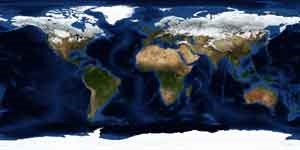
2. Сега трябва да се внасят специално изработени имидж на Flash библиотеката, това изберете File> Import> Import към библиотеката. и посочи нашия графичен файл.
3. Създайте нов слой, Insert> Timeline> Layer или да кликнете върху иконата Insert слой.
Ние избираме инструмента Oval Tool (O). Оцветете можете да изберете някоя, но оразмеряващо трябва да бъдат забранени, като кликнете цветови настройки раздел очертае палитра прекръсти.
Задръжте натиснат клавиша Shift и начертайте кръг с диаметър, равен на картата на височина.
4. В рамките на второто меню слой и изберете маска команда. По този начин, ние направихме втори слой, маска, сега е в панела Timeline, нашите пластове са се променили малко,
и картата става тук като:
като че ли ние не го гледам през кръгъл отвор, който е боядисан в маската.
5. Сега, това не би навредило да добавите нашия обем глобус. За да направите това ние ще създадем още един слой и се възползва от него точно същите условия, както в маска слой и изберете за нея в палитрата изпълва радиален градиент на запълване.
ние трябва да получите нещо подобно:
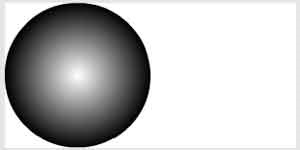
Преместете този слой на дъното слой и направете невидим маска (фигура 1 на фигурата).
Дезактивирате заключването със слой с карта (Фигура 2 по-долу).
6. Сега е ред на слой с картата. Ние изберете картата с инструмента
Selection Tool (V). го превърне в герой, като изберете от контекстното меню
7. В панела Properties от падащия списък изберете цвят Alpha и задайте прозрачността на 30-33%.
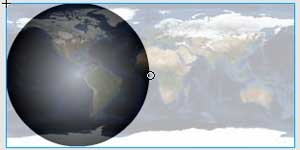
8. Сега ние трябва да се уверите, че планетата се върти. Нека да процедира в символен режим за редактиране като кликнете два пъти върху иконата на мястото на картата.
9.Vernemsya до главната сцена. Избираме 60 кадъра в секунда за всички слоеве и натиснете F5, за да поставите междинни кадри. Изолирайте рамка 60 на която е разположен един слой на картата и да го направи ключова чрез натискане на клавиш F6.
10. Създаване на анимация на движението, като изберете от контекстното меню на всеки от междинния рамката между 1 и 60 команда Create Motion Tween.
11. Активиране на водачите, като изберете View командни владетели. Плъзнете вертикална ръководството на мишката върху сцената и го поставете някъде на видимо място върху картата.
12. рамка слой 60 изолиране на картата, за да използвате десния клавишите със стрелки да се движат на картата вляво, точно преди да стигнат до точката, в която ще се постави на ръководството.
13. Тест клипа чрез натискане на комбинация от клавиши Ctrl + Enter.
14. Всичко е наред, просто се приземи на грешната страна се върти. За да промените посоката на въртене изберете всички рамки на анимацията, като кликнете върху избрания слой с анимация и в контекста на всяко меню кадър, изберете Reverse Frames.
15. Направете фон черното за това в менюто Modify, изберете командата Document в палитрата Цвят изберете черно. Тествайте клип Ctrl + Enter.
